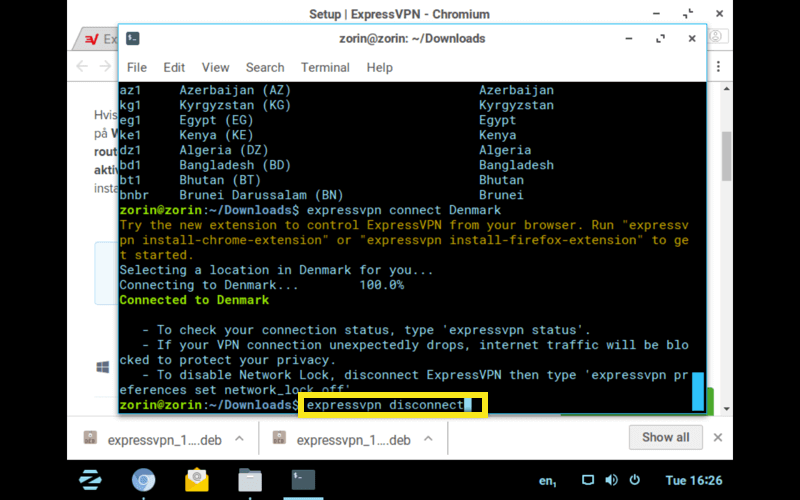Cum să configurați ExpressVPN pe sistemul de operare Zorin
Acest ghid vă va arăta cum să configurați aplicația ExpressVPN pe sistemul de operare Zorin. Pentru a finaliza acest tutorial, veți avea nevoie de:
- Zorin OS a fost configurat corect
- Un abonament activ ExpressVPN
Descărcarea aplicației ExpressVPN
Deschis Crom.
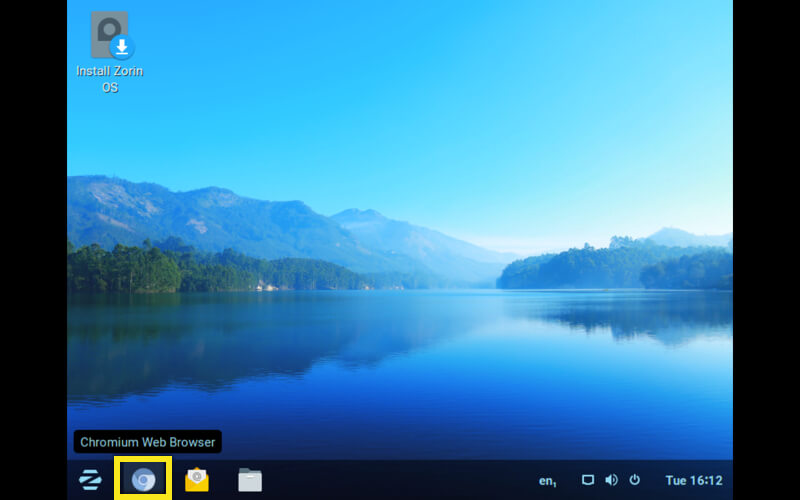
Conectați-vă la contul ExpressVPN și dați clic pe Configurați ExpressVPN. Click pe Linux în partea stângă a ecranului, apoi faceți clic pe descărcați pachetul Ubuntu (64 biți sau 32 biți).
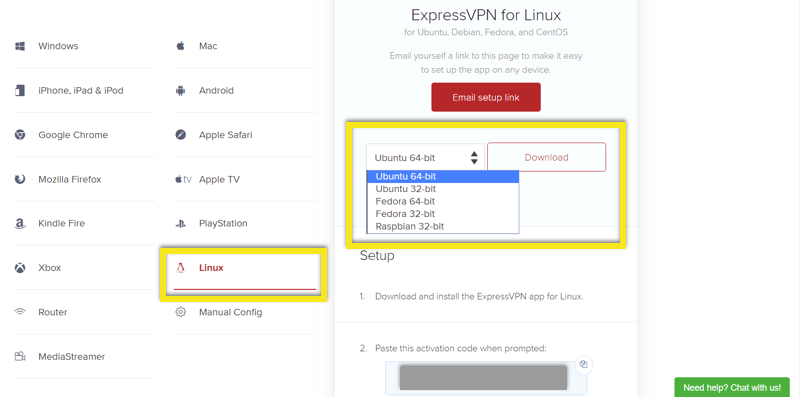
Configurarea aplicației ExpressVPN
Deschis Terminal și navigați până unde ați descărcat aplicația ExpressVPN (de exemplu, cd ~ / Downloads /).
Tastați sudo dpkg -i [calea fișierului / numele fișierului]
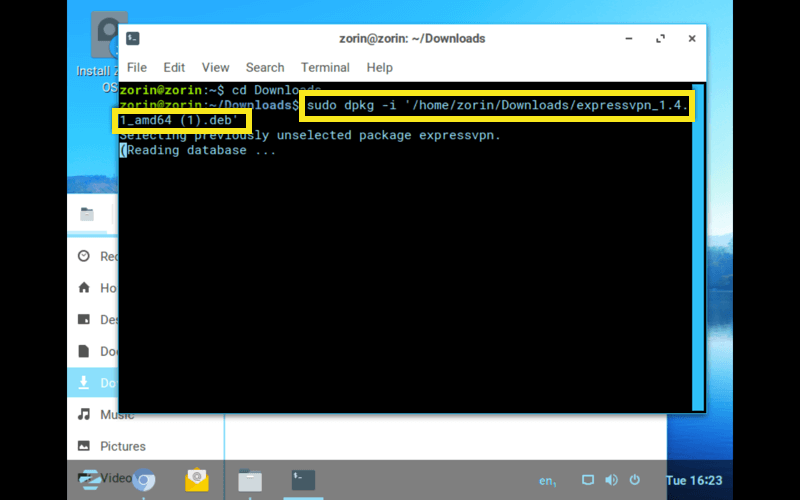
Tipul expresvpn activează
Introduceți Cod de activare ExpressVPN. Nu veți putea vedea caracterele pe care le introduceți, așa că asigurați-vă că introduceți cu atenție codul corect.
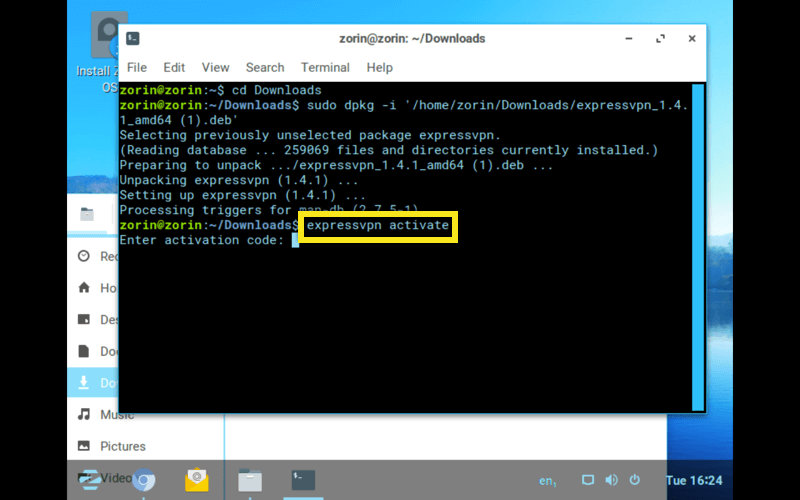
Aveți opțiunea de a trimite rapoarte de avarie și alte valori anonime pentru a ajuta la îmbunătățirea ExpressVPN. Lovit Y să aprobe trimiterea rapoartelor.
Felicitări! Ați activat cu succes ExpressVPN.
Conectarea la o locație a serverului
Pentru a vedea o listă de locații recomandate la care să vă conectați, tastați expresvpn list
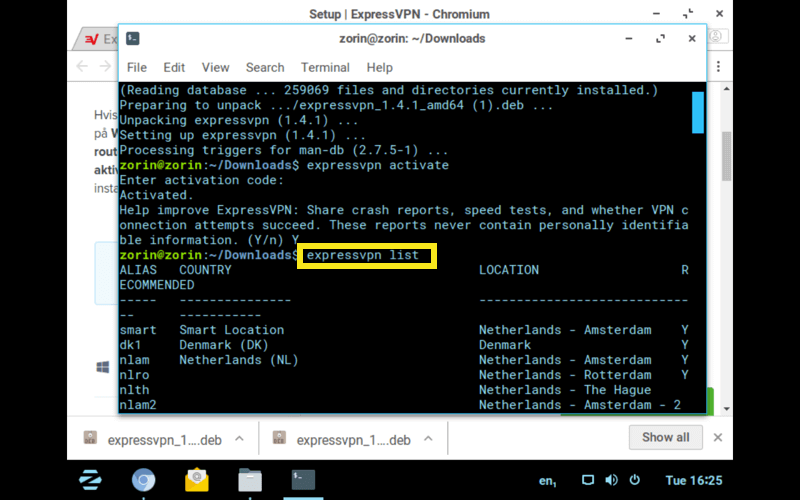
Pentru a vă conecta la un server, tastați expresvpn connect [LOCATION]
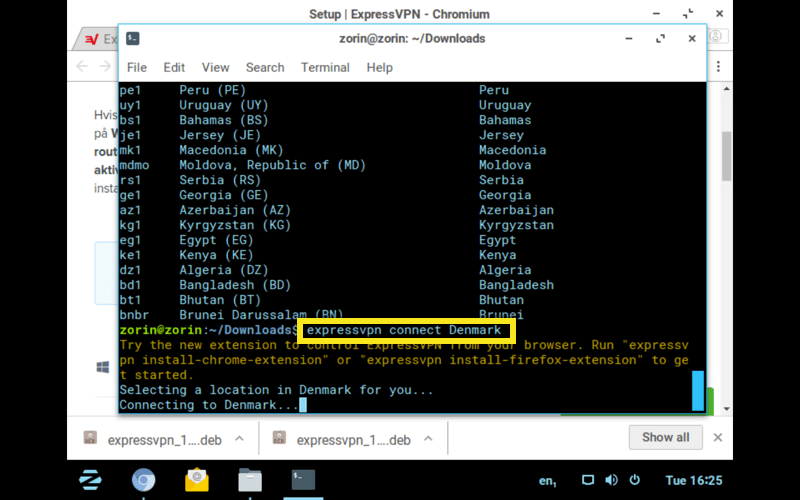
După conectarea la ExpressVPN, puteți verifica adresa dvs. IP și efectua un test de scurgere DNS pentru a verifica dacă sunteți protejat de ExpressVPN.
Pentru a deconecta ExpressVPN, tastați expresvpn deconectați